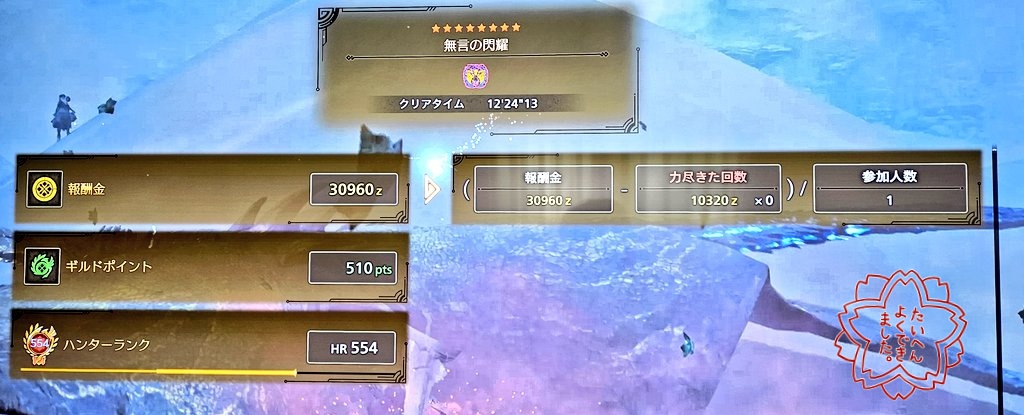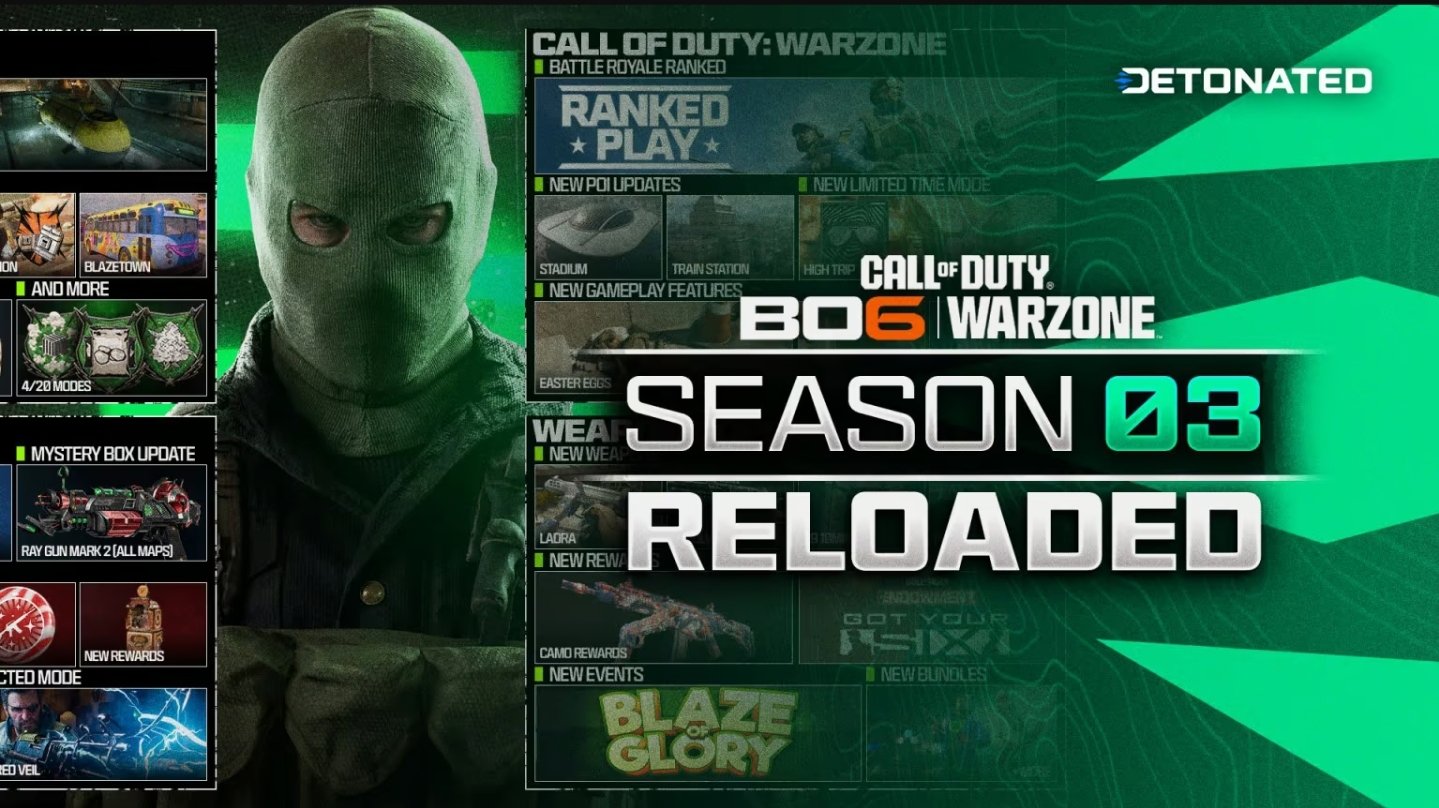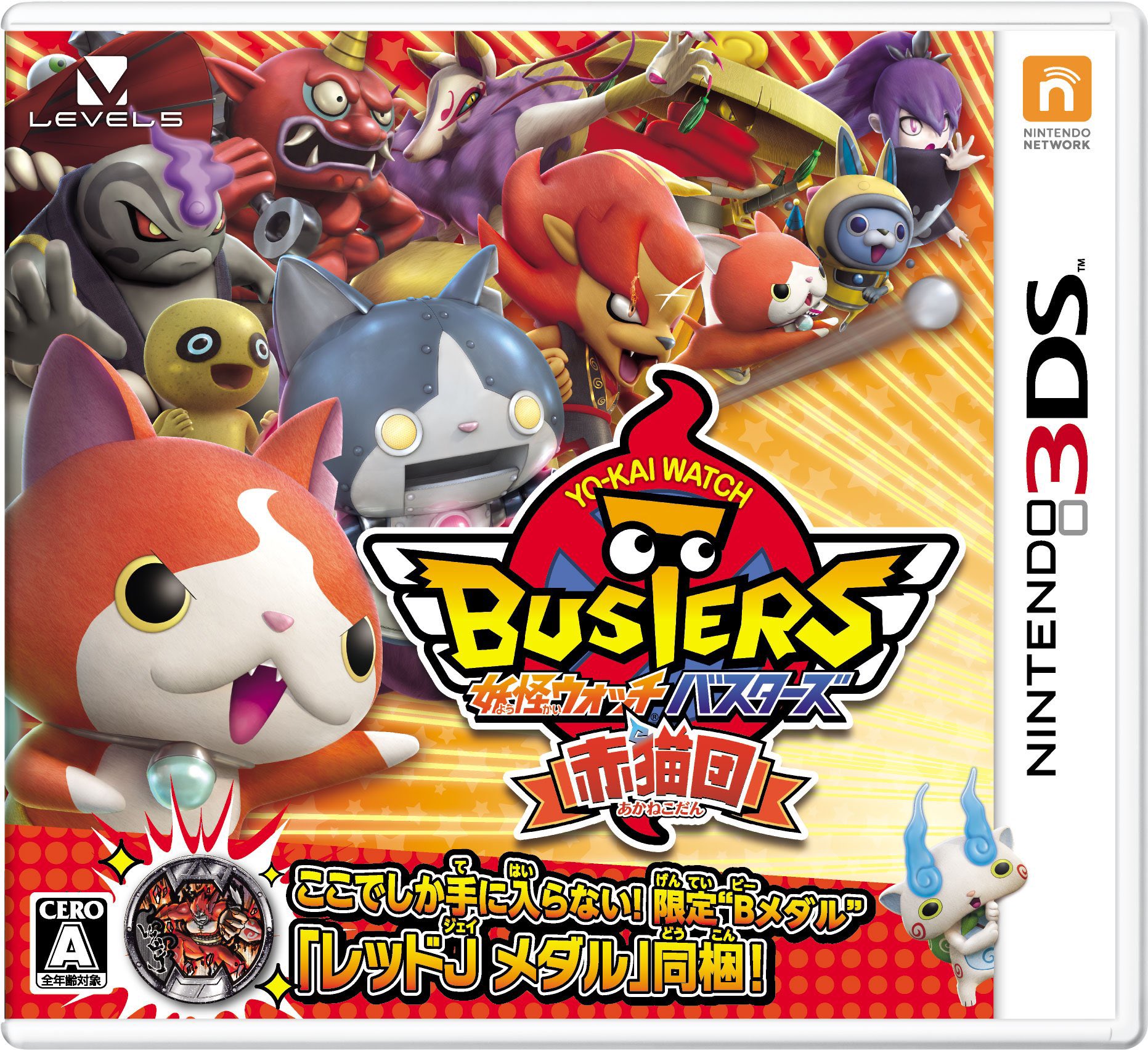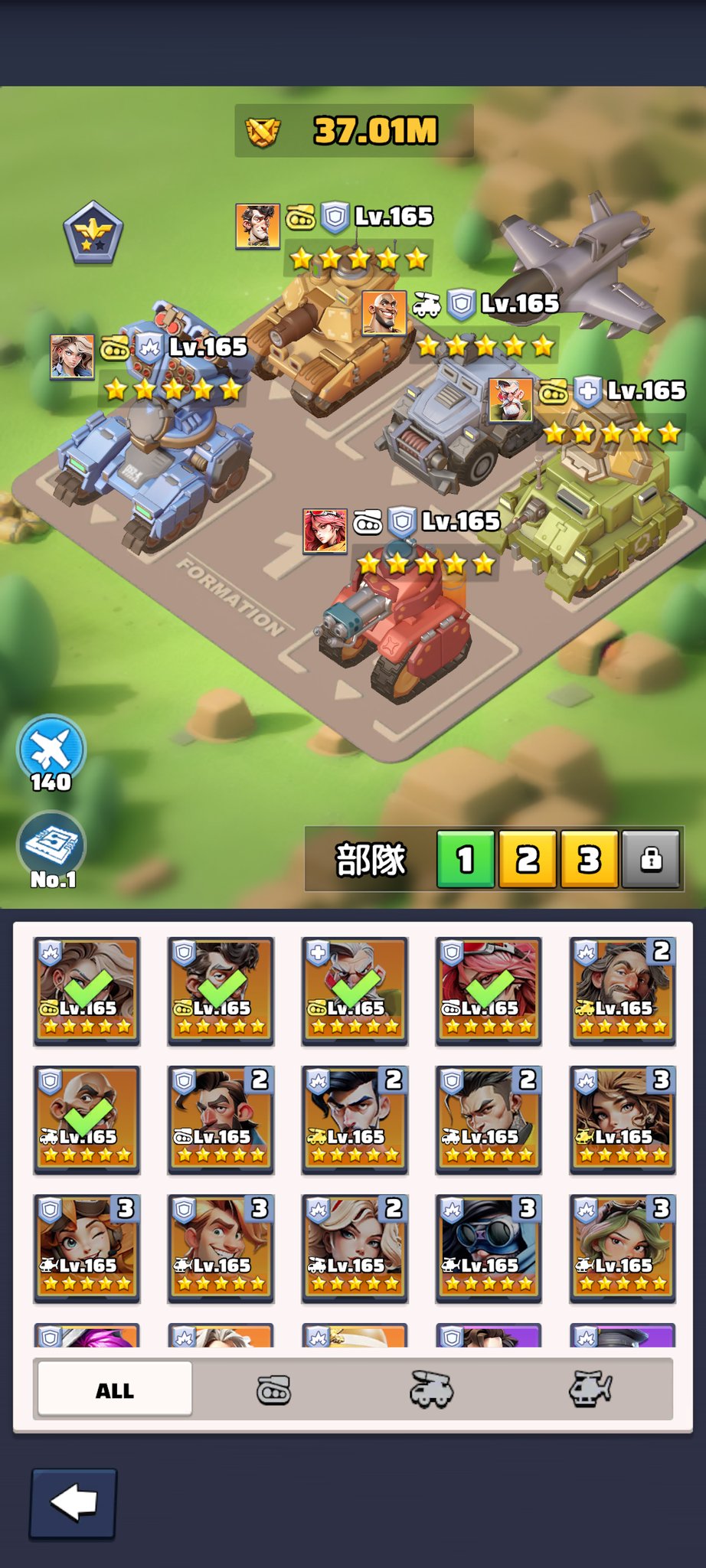「アークナイツ」は、YostarとHyperGryphが贈るタワーディフェンスRPGの傑作ですが、スマホの小さな画面やバッテリー消費に悩むプレイヤーも多いはず。
そんなときに活躍するのがAndroidエミュレータ!
PCの大画面で快適にプレイでき、キーボードやマウス操作で戦略的なバトルを楽しめます。
しかし、エミュレータの種類や設定、トラブルに悩む声もちらほら。
この記事では、2025年最新情報をもとに、アークナイツをPCでプレイするためのおすすめエミュレータ、導入方法、動作環境、トラブル対処法を初心者にもわかりやすく解説します。さらに、スマホとのデータ連携や注意点も紹介!ロドス島のドクターとして、快適なオペレーションを始めましょう!
アークナイツをPCでプレイするメリット
アークナイツをエミュレータでPCプレイする魅力は以下の通り。スマホとは一味違う体験が待っています!
- 大画面でのプレイ:美麗な2Dグラフィックやキャラのアニメーションを大画面で堪能。基地の管理や戦闘の配置が一目瞭然。
- バッテリーや通信量の節約:スマホの電池切れやデータ制限を気にせず、思う存分周回可能。
- キーボード・マウス操作:オペレーターの配置やスキル発動をマウスで正確に操作。マクロで自動周回も楽々!
- マルチタスク:攻略サイトや配信ソフトを同時に開いても、PCなら動作が安定。
「スマホだと目が疲れるけど、BlueStacksでPCプレイしたらキャラの動きがめっちゃ綺麗!周回も楽になった」(20代男性・PCユーザー)
アークナイツにおすすめのエミュレータ4選
アークナイツは公式PC版がないため、エミュレータを利用してプレイします。2025年現在、以下のエミュレータが人気で安定性が高いです。それぞれの特徴とおすすめポイントを紹介します。
1. Google Play Games(推奨度:★★★★★)
Google公式のエミュレータで、2023年4月からアークナイツに対応。軽量かつ初心者向けで、導入が簡単なのが魅力です。
- メリット:公式サポートで安全性高。起動が爆速で、低スペックPCでもスムーズ。設定不要で初心者向け。
- デメリット:カスタマイズ性が低く、マクロや高度な設定は不可。
- 推奨スペック:Windows 10/11、8GB RAM、Intel/AMDプロセッサ。
2. BlueStacks(推奨度:★★★★☆)
アメリカ発の老舗エミュレータで、アークナイツの安定動作が保証されています。軽量で初心者にも扱いやすいのが特徴。
- メリット:軽量で動作安定。マクロ機能で自動周回が簡単。M1/M2 Macにも対応。
- デメリット:低スペックPCではやや重い。広告表示あり。
- 推奨スペック:Windows 7以降/MacOS 11以降、8GB RAM、グラフィックボード推奨。
3. LDPlayer(推奨度:★★★★☆)
アップデート頻度が高く、アークナイツの最新バージョンに対応。カスタマイズ性が高く、マクロや仮想キーが充実。
- メリット:高速ロードと軽量動作。仮想キー設定で戦闘操作が快適。多くのユーザーに支持。
- デメリット:PCとの相性問題(おま環)がまれに発生。初期設定がやや複雑。
- 推奨スペック:Windows 10/11、8GB RAM、Intel/AMDプロセッサ。
4. NoxPlayer(推奨度:★★★☆☆)
アークナイツ公式がグローバル版で推奨するエミュレータ。ただし、動作がやや重く、落ちやすいとの声も。
- メリット:公式推奨で信頼性あり。マクロや多重起動に対応。
- デメリット:CPU使用率が高く、クラッシュ頻度が他のエミュレータより多い。
- 推奨スペック:Windows 7以降、16GB RAM推奨、GTX1660以上。
初めてエミュレータを使うなら、Google Play Gamesが簡単で安全!カスタマイズしたい上級者はLDPlayerやBlueStacksがおすすめだよ!
エミュレータの導入手順
アークナイツをPCでプレイする基本的な手順を、Google Play Gamesを例に解説します。他のエミュレータも流れはほぼ同じです。
- エミュレータをダウンロード:公式サイト(例:play.google.com/googleplaygames)からGoogle Play Gamesをインストール。
- Googleアカウントでログイン:Google Playストアにアクセスし、既存のアカウントまたは新アカウントでログイン。
- アークナイツを検索・インストール:ストアで「アークナイツ」を検索し、インストール(約2GB)。
- ゲーム起動:ホーム画面のアイコンをクリックし、ゲーム開始。Yostar IDやTwitterでデータ連携可能。
スマホとのデータ連携
スマホとPCで同じデータを共有するには、以下の方法でアカウントを連携しましょう。
- Yostar ID:ゲーム内の「設定」→「アカウント管理」でYostar IDを登録。PCで同じIDでログイン。
- Twitter連携:タイトル画面でTwitterアカウントを連携。PCとスマホで同じアカウントを使用。
同時ログインは不可!スマホでプレイ中にPCでログインすると、エラーが出るので一方をログアウトしてください。
エミュレータでよくあるトラブルと対処法
エミュレータ使用時に起こりがちな問題と解決方法をまとめました。
1. ゲームが起動しない・クラッシュする
- 原因:PCのスペック不足、エミュレータのバージョンが古い、Hyper-Vが無効。
- 対処法:
- エミュレータを最新バージョンに更新(例:LDPlayer9)。
- Hyper-Vを有効化:Windowsの「コントロールパネル」→「プログラムと機能」→「Windowsの機能の有効化」でHyper-Vをチェック。
- PCスペックをチェック:8GB以上のRAMとグラフィックボードを推奨。
- エミュレータを最新バージョンに更新(例:LDPlayer9)。
2. アップデートができない
- 原因:CPU設定やネットワークの問題。
- 対処法:LDPlayerの場合、詳細設定でCPUを2コアに設定し、エミュレータを再起動。ネットワークを再接続。
3. 画面に黒い丸や不具合表示
- 原因:エミュレータの仮想キー設定が表示されている。
- 対処法:MuMu Playerなら設定→「キー配置」で仮想キーを非表示に。BlueStacksやLDPlayerも同様の設定をチェック。
快適にプレイするための設定とコツ
アークナイツをエミュレータで快適にプレイするための設定を紹介します。
- 解像度を調整:低スペックPCなら解像度を720pに設定。高速ロードを優先するならCPU使用率を高めに。
- マクロを設定:BlueStacksやLDPlayerで「連続自動指揮」の周回を自動化。龍門幣(CE-5)などの周回が楽に。
- マルチインスタンス:NoxやLDPlayerで複数インスタンスを起動し、同時周回。CPUはRyzen 5 5600X以上推奨。
「LDPlayerでマクロ設定したら、CE-5周回が自動でサクサク!PCのスペック高いとほんと快適」(30代男性・ゲーミングPCユーザー)
エミュレータ使用の注意点
エミュレータは合法で、Yostarも公式に推奨していますが、以下の点に注意してください。
- PCスペック:メモリ16GB以上、GTX1660以上のグラフィックボード推奨。低スペックだとクラッシュのリスク。
- アカウントの安全性:課金はスマホ側で行い、エミュレータ用に専用Googleアカウントを用意すると安心。
- BANリスク:マクロの過度な使用は規約違反の可能性。自動周回は節度を持って利用。
よくある質問(FAQ)
公式PC版は存在しませんが、Google Play Gamesやエミュレータ(BlueStacks、LDPlayerなど)でプレイ可能。安全性も問題ありません。
Yostar IDまたはTwitter連携で可能。同時ログインは不可なので、片方をログアウトしてください。
Google Play Gamesが最も軽量で初心者向け。カスタマイズ性を求めるならBlueStacksやLDPlayerも優秀です。
まとめ:エミュレータでアークナイツを極めよう!
アークナイツをPCでプレイするなら、Google Play Games、BlueStacks、LDPlayerがおすすめ!大画面での美麗グラフィック、マウス操作での正確なバトル、自動周回で効率的な育成が可能です。2025年最新のアップデートを適用し、適切な設定で快適なプレイ環境を整えましょう。トラブル時はHyper-Vの有効化やCPU設定をチェック。スマホとデータ連携すれば、家ではPC、外ではスマホでロドス島の戦いを続けられます。さあ、エミュレータを導入して、ドクターとしての戦略を極めましょう!
この記事を読んで思ったこと、ぜひ感想やツッコミがあれば自由に以下よりシェアしてください!